Вк зарегистрироваться прямо сейчас. «Моя страница» ВКонтакте вход без пароля
Многие люди задаются вопросом, как зарегистрироваться ВКонтакте? И именно поэтому мы создали эту статью – урок чтобы новички могли быстро и без проблем зарегистрировать страницу ВК. Здесь описан самый простой и легкий способ как создать новую страницу, и никаких вопросов не должно возникнуть.
Для того, чтобы создать страницу, вам нужно на своем компьютере выполнить следующие действие: в своем браузере в панели адреса ввести адрес социальной сети vk.com, или перейти по ссылке после чего откроется главная страничка, где вы сможете зарегистрироваться.
Страница регистрации Вконтакте (откроется в новом окне)
Регистрация через официальный сайт ВКонтакте
- Чтобы попасть на страницу регистрации кликните на одну из кнопок которые отмечены на рисунке ниже.
- После этого откроется маленькое окошко, в котором необходимо указать Фамилию, Имя и дату рождения и нажать на кнопку Регистрация .

- В окне “Подтверждение регистрации” необходимо ввести мобильный номер для защиты Вашей страницы. На него придет бесплатное сообщение с кодом который необходимо ввести в специальное поле.
- Код придет на телефон в течении пары минут, можно запросить новый код если в течении 2-х минут не пришло ничего.
- Следующий шаг регистрации создание пароля для страницы Вконтакте. Под полем где вводите пароль будут подсказки насколько сложный пароль.
Чтобы пароль был сильный нужно вводить цифры, символы, маленькие и заглавные латинские буквы. Свой пароль обязательно запишите в блокнот на своем компьютере. Когда вы укажете свой пароль для входа на свою страничку в контакте, нажмите на кнопочку «Войти на сайт».
- После входа на сайт открывается страница где можно заполнить всю информацию о себе, добавить фотографию, добавить друзей из других социальных сетей, подписаться на интересных людей.
На этой страницы можно сразу заполнить информацию о своем образовании, свою школу и институт или университет.
После заполнения всех полей будут показаны ваши возможные друзья с которыми вы учитесь или учились.
Моя страница вконтакте войти прямо на страницу
Теперь Вы можете перейти на и посмотреть как она выглядит. Вам будут подсвечиваться специальные подсказки для навигации по странице. Дальше можно искать своих друзей, разные группы и сообщества. Также можно слушать музыку и смотреть видео.
Не у всех на сегодняшний день есть аккаунт Вконтакте, несмотря на очень высокую популярность социальных сетей. Или кто — то потерял доступ к своему аккаунту и собирается создать новый. Поэтому я просто обязан рассказать обо всех этапах регистрации на данном сайте, особенно для тех, кто собирается создать страницу прямо сейчас. Все -таки блог о социальной сети Вконтакте, поэтому нужно описать процесс создания новой страницы.
Итак, набираем в адресной строке vk.com и попадаем на страницу входа. Опускаем взгляд вниз и в блоке Впервые Вконтакте заполняем поля с фамилией и именем, также с датой вашего рождения и жмем кнопку
Без заполнения этих полей вы не сможете перейти к следующему шагу, поля обязательные. Далее Вконтакте предлагает нам подтвердить регистрацию:
Далее Вконтакте предлагает нам подтвердить регистрацию:
Вводим реальный номер телефона — на него придет смс — сообщение с кодом. Хочу обязательно отметить факт, что регистрация на сайте полностью бесплатна. После нажатия Получить код появится поле для ввода кода. В течение двух минут нужно ввести полученный набор цифр, либо запросить повторное смс, если вы по каким-либо причинам не успели его ввести.
После Отправки кода, система предложит вам придумать пароль, который вы будете использовать при входе Вконтакте. Пароль лучше придумать сложный, чтобы максимально обеспечить безопасность своей будущей страницы от взлома.
Придумали пароль — зашли на сайт. Процесс регистрации завершен, поздравляю Вас с созданием страницы Вконтакте. Система предлагает вам загрузить фотографию, для того чтобы пользователи, которых вы впоследствии будете добавлять в друзья, узнали вас.
Также вы можете поискать своих будущих друзей из других социальных сетей — вдруг кто из них давно есть Вконтакте.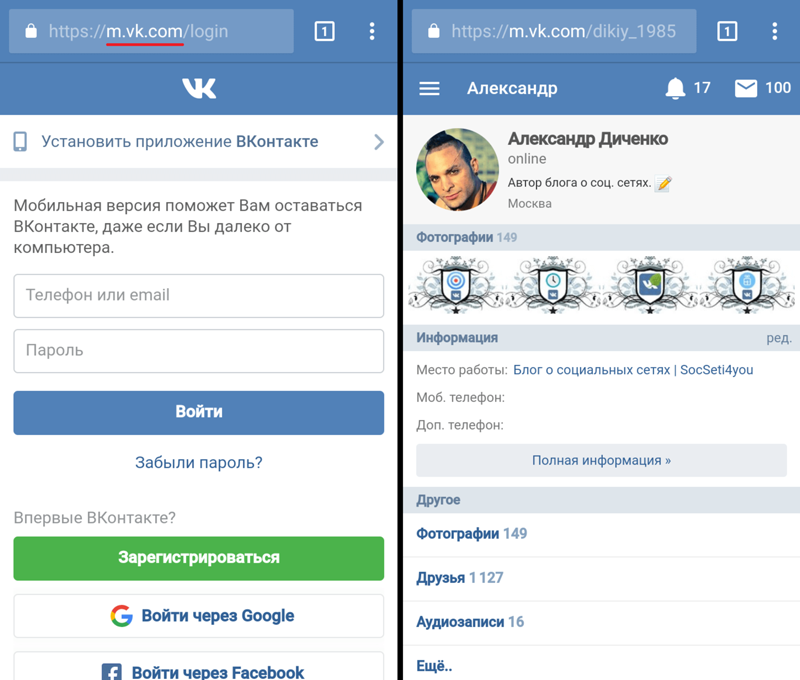
Далее по желанию заполняете все необходимые поля, в которых рассказываете о своих увлечения, родственниках, месте учебы и все в этом духе. Советую к странице привязать адрес электронной почты. Для этого перейдите в Настройки (в правом верхнем углу меню под вашим именем) и добавьте электронную почту.
Если вам интересен вопрос, можно ли зарегистрироваться Вконтакте без номера телефона, вам . Всякие интересные новости, обновления и события я периодически размещаю на данном . Добавляете мой блог в закладки, делитесь статьями с друзьями, всем добра. Женскую часть аудитории поздравляю с 8 марта. Желаю исполнения всех ваших желаний и побольше улыбок. Весеннего настроения и позитивных эмоций!
Увы, “ВКонтакте” подвергся засилью мошенников, норовящих вытянуть копейку из доверчивых граждан, предлагая им платную регистрацию в этой соц.сети.
Важно знать, что такая процедура всегда была и остается бесплатной.
До 2012 года бесплатно и без приглашения зарегистрироваться во “ВКонтакте” можно было при помощи указания своего e-mail.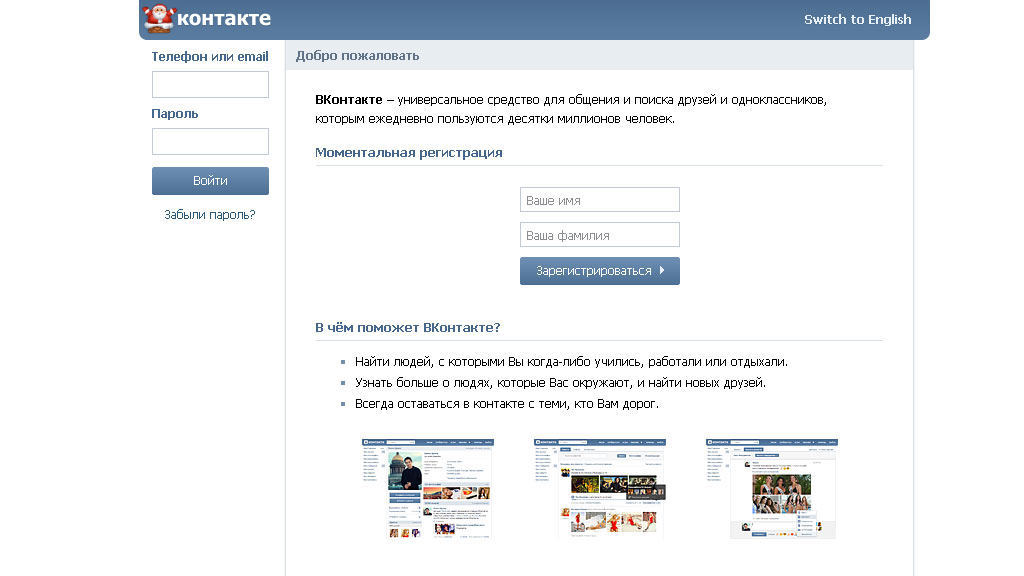 Сейчас же Вам не обойтись без номера телефона.
Сейчас же Вам не обойтись без номера телефона.
Разумеется, есть способ не указывать настоящий номер мобильного телефона, но об этом поговорим позднее.
7 шагов для регистрации во “ВКонтакте” с мобильным телефоном
1) Зайдите на официальный сайт
Рис. 1 Официальный сайт ВКонтакте
2) Справа от блока для входа зарегистрированных пользователей есть раздел “Моментальная регистрация” с двумя полями для ввода:
- Ваше имя (1 на рис. 1),
- Ваша фамилия (2 на рис. 2).
Введите в них свои данные и нажмите на синюю кнопку “Зарегистрироваться” (3 на рис. 1).
3) На открывшейся странице “Подтверждение регистрации” в поле “Страна” (если у Вас есть такое поле) выбираете из списка свою страну.
Вводите цифры своего номера в поле “Мобильный телефон” (1 на рис. 2, там нет поля «Страна»):
Рис. 2 Регистрация ВКонтакте бесплатно с мобильным телефоном, без приглашения
4) В течение не более 5 минут (за редким исключением) на указанный номер телефона (1 на рис.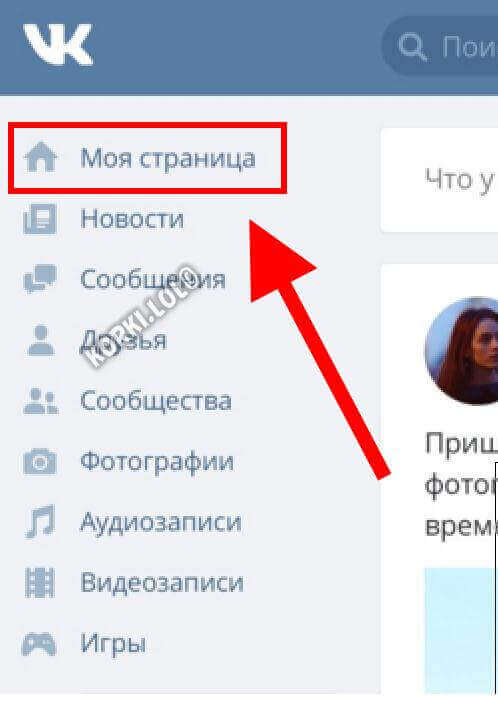 2) придет SMS с пятизначным кодом, который требуется ввести в появившуюся графу “Код подтверждения”.
2) придет SMS с пятизначным кодом, который требуется ввести в появившуюся графу “Код подтверждения”.
5) Теперь под указанным полем должно появиться еще одно поле с надписью “Пароль”. В него введите желаемый пароль для последующего входа в соц.сеть. Стоит отказаться от стандартных пассвордов (паролей) вроде даты рождения или своего имени. Для собственной безопасности лучше, если это будет сочетание букв и цифр.
Когда введенные Вами символы составят надежный пароль, под соответствующим полем появится зеленая линия и кнопка “Войти на сайт”, ее и нажимайте.
Пароль и логин для входа на сайт желательно записать в блокнот или куда-либо: все, что не записано, забывается и зачастую уже не вспоминается.
6) После захода в соц.сеть Вам будет предложено ввести доп. информацию о себе:
7) Заполнив указанные страницы, нажимайте прямоугольник “Перейти на мою страницу”.
Регистрация окончена, смело добавляйте , заполняйте анкету об увлечениях и предпочтениях – и общайтесь с друзьями и знакомыми.
Обратите внимание: если вам недосуг сразу заполнять поля анкеты о школе, университете и других аккаунтах, то просто нажимайте “Перейти к следующему шагу”, а к внесению данных в указанные графы вернетесь в следующий раз.
Регистрация без номера телефона
Теперь о том, как зарегистрировать себе новую страницу “ВКонтакте” без указания реального номера мобильного телефона и без sms. Есть три действенных способа.
1 Стационарный телефон
Данный метод подойдет всем, у кого дома имеется стационарный телефон.
- При регистрации, на шаге указания мобильного в поле введите цифры городского номера в одиннадцатизначном формате.
- Нажмите кнопку “Пусть робот позвонит”.
- В течение минуты на ваш домашний телефон поступит звонок.
- И робот четким голосом произнесет код, его Вы и вносите в соответствующую графу на веб-сайте.
Обратите внимание, такой метод отлично подойдет для тех, кому необходимо иметь сразу несколько аккаунтов в синей соцсети, так как на один стационарный телефон можно зарегистрировать неограниченное количество пользователей.
2 Виртуальный мобильный номер
Для этого способа понадобится свободный адрес электронной почты для того, чтобы зарегистрироваться на веб-сайте pinger.com (либо любом другом ресурсе, предоставляющем услуги виртуального мобильного номера для получения смс-ок).
1) Зайдите на pinger.com и вверху справа нажмите “Textfree web” (рис. 3):
Рис. 3 Сайт Pinger.com – услуги виртуального мобильного номера
2) На открывшейся странице нажмите “SIGN UP”. Откроется окно (рис. 4):
Рис. 4 Регистрация на сайте Pinger.com для получения виртуального мобильного номера
3) Пройдите процедуру регистрации путем внесения стандартных данных:
если имеете аккаунты в этих сервисах.
4) В открывшемся окне вам будет предложено выбрать номер виртуального мобильного, после чего следует нажать “Confirm”.
7) Вставьте номер (с помощью клавиш Ctrl+V) в соответствующее поле на регистрационной странице “ВКонтакте” (рис. 2).
2).
8) Вернитесь во вкладку, в которой открыт сайт pinger и ожидайте СМС онлайн в этом окне.
3 Для зарубежных пользователей
Этот вариант подойдет тем, у кого есть аккаунт на Фейсбуке. Но он доступен только для тех, кто находится не в стране СНГ. Поэтому прежде стоит установить себе на компьютер IP-анонимайзер и запустить его с тем, чтобы ВКонтакте думал, что Вы из другой страны (США, например).
Если все сделаете верно, то при регистрации “Вконтакте” предложит Вам (на английском языке) ввести имя, фамилию и пол, либо нажать кнопку регистрации через ФБ “Sign in with Facebook”. Смело нажимайте ее и получайте новый аккаунт ВК прямо сейчас.
Регистрация в Контакте проста, однако, до недавнего времени, создать свою страницу, можно было, только по приглашению друзей. Теперь, вы можете зарегистрироваться в Контакте бесплатно, прямо сейчас, потому что, администрация социальной сети устранила это препятствие.
Как зарегистрироваться в Контакте — моментальная регистрация
Для регистрации ВКонтакте, перейдем на главную страницу официального сайта этой социальной сети: vk. com (перейдите по ссылке, или, скопируйте и вставьте в поисковую строку).
com (перейдите по ссылке, или, скопируйте и вставьте в поисковую строку).
Начало регистрации ВКонтакте ру
Вы увидите, справа, окно «Впервые ВКонтакте? «(Моментальная регистрация), для новичков. Это окно вам и нужно! Введите Имя, Фамилию, укажите дату рождения и нажмите зеленую кнопку Продолжить регистрацию.
Теперь нужно ввести номер мобильного телефона, на который придет код для подтверждения регистрации. В наше время, без соблюдения мер безопасности не обойтись! Поэтому, на один номер телефона можно зарегистрировать только одну страницу в Контакте.
После этого, нажимаете кнопку: Получить код.
Введите, полученный в SMS код и нажмите «Отправить код».
Появится еще одно окошко — Пароль. Здесь вам нужно придумать хороший пароль, чтобы ни один хакер не смог его вычислить! Когда, появится комментарий Сильный пароль, значит всё нормально!
Теперь нажимаете Войти на сайт, и перед вами, под заголовком «Добро пожаловать» откроется ваша новая страница ВКонтакте.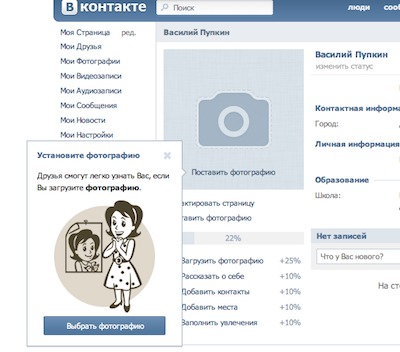 ру!
ру!
Вам будет предложено указать еще немного информации о себе, загрузить фото, найти и импортировать своих друзей из других социальных сетей.
Внимание! Подсказываю тем посетителям, которые хотели зарегистрироваться в ВК очень быстро! Если Вы дошли до этой части урока — Вы, уже, зарегистрированы! Теперь, вы можете заходить на свою страницу в любое время, по логину и паролю. Не забудьте их записать! Остальную информацию вы можете добавлять постепенно, при последующих заходах на сайт.
Добавление информации на свою страницу ВКонтакте
Итак, вы решили добавить информацию на свою, недавно созданную страницу ВКонтакте. Для этого, нажимаете на маленький треугольничек в правом верхнем углу, рядом с вашим именем.
Появится меню, в котором нажмите пункт Редактировать.
На открывшейся странице, справа, найдите раздел, который вы хотите редактировать. Например, я выбрал раздел Образование. В появившемся окне мы увидим 2 вкладки: 1) Среднее и дополнительное образование, 2) Высшее образование.
Поиск одноклассников
Чтобы вас могли найти одноклассники, и, вы их, тоже, укажите школу, в которой учились. Для этого, сначала, из списка, выберите Страну, в которой учились, потом — город. Если города нет в списке, тогда введите его название.
Появится список школ вашего родного города. Найдите вашу Школу. Потом выберите Год выпуска. Если у вас было несколько параллельных классов, то укажите класс (а, б, в).
Поиск однокурсников
Для того, чтобы вас могли найти однокурсники, укажите ВУЗ, в котором учились.
Для этого, выберите вкладку Высшее образование
Выберите Страна, а затем Город, в котором учились. Откроется список ВУЗов. Выбираете ваш ВУЗ.
Появится список факультетов вашего вуза — выберите ваш Факультет. Потом Кафедру.
Поиск друзей в других социальных сетях
На этом шаге, вы можете добавить друзей из других популярных социальных сетей.
При последующих заходах, можете обновлять информацию, менять дизайн страницы, и, не забывайте периодически менять пароль от своего аккаунта.
Видео: Регистрация В Контакте и заполнение анкеты
В видеоуроке мы показываем:
- регистрация ВКонтакте, заполнение анкеты, бесплатно и быстро,
- как добавить фото, выполнив все требования к фотографиям, размещаемым в социальной сети,
- как редактировать информацию о себе,
- как соблюсти требования безопасности, чтобы ваш профиль не взломали.
Вход на свою страницу в Контакте
Вещи, очевидные для опытных пользователей компьютера, не всегда очевидны для начинающих пользователей. Поэтому я и решил показать, вход на свою страницу в Контакте на следующий день, после регистрации.
Вход на свою страницу в Контакте
Над окном Моментальная регистрация, которое вы заполняли, увидите окно входа в Контакт. Вводите:
- Логин. Это номер телефона, указанный при регистрации, в международном формате. Начинается, для России с 7, для Украины с 380 и т.д. Без пробелов и дефисов. (+) в начале ставить не нужно, но, если поставите, то он не помешает правильной идентификации.

Можете, в качестве логина, вводить email, указанный при регистрации. - Пароль. Вы его, надеюсь, записали.
- Нажимаете кнопку Войти и перед вами откроется «Моя страница», то есть, ваша личная страница в Контакте.
ВКонтакте (ВК, VK)- Моя страница — vk вход, vk.com, контакт, kontakt, контакт моя страница, вход в контакт, vkontakt, зайти в контакт, kontakt.ru, вконтактi, вконтакт соціальна мережа, вконтакте моя сторінка вхід, vkontakte, v contakte, v kontakte, drjynfrnt, drjynfrnb, ццц вконтакте вход, вк ру+ моя страница, вконтакте сразу моя страница, вход вконтакте бесплатно, вконтакте и одноклассники, вквк, vc com моя страница, вконтакте$, vk, vk com, new.vk.com, переход вконтакту на мою страницу вк.ком
Вход | ВКонтакте
Мобильная версия поможет Вам оставаться ВКонтакте, даже если Вы далеко от компьютера. Телефон или email: Пароль: Войти Забыли пароль? Впервые ВКонтакте? Зарегистрироваться · Войти через Facebook / Google · English · Українська · all languages » · Полная версия.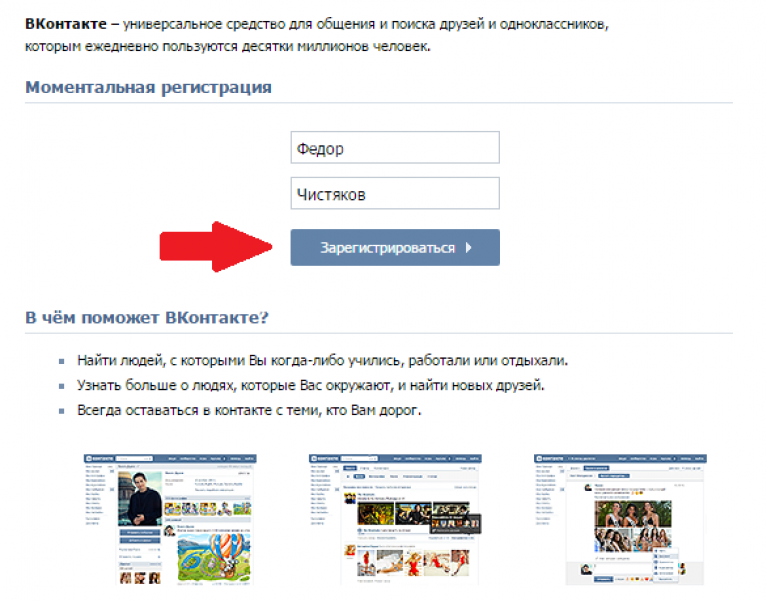 Ещё …
Ещё …
https://m.vk.com/login
МОЯ СТРАНИЦА ВКОНТАКТЕ ВХОД — ВКонтакте
Моя страница — Вконтакте и Вход… Войти в Контакте (ВК), Одноклассники, Мой Мир или Фейсбук…
сайт moya stranica vkontakt
ВКонтакте | Вход
Для продолжения Вам необходимо войти ВКонтакте. Введите Телефон или email. Введите Пароль. Войти Забыли пароль? Вам сюда.
https://vk.com/restore?act=return_page
ВКонтакте: Добро пожаловать
ВКонтакте — универсальное средство для общения и поиска друзей и одноклассников, которым ежедневно пользуются десятки миллионов человек. Мы хотим, чтобы друзья, однокурсники, одноклассники, соседи и коллеги всегда оставались в контакте… Вход на страницу…
https://vk.com/
Моя Страница | ВКонтакте — VK
ВК Моя Страница — это Ваша главная страница на сайте, на которой можно рассказать о себе. Друзья смогут найти Вас на сайте VK по Вашим имени и фотографии на ней. Именно поэтому Ваша фотография должна быть настоящей, то есть на ней должны быть изображены именно Вы. Не забывайте также… …
Не забывайте также… …
https://vk.com 01page
ВКонтакте: моя страница — VHODVSET
Вход ВКонтакте (ВК, VK) на свою страницу. Новое удобное меню. Стартовая страница «Вход».
.html
Вход вконтакте. Как зайти в контакте без логина. Моя страница… — в Vk
В данном разделе вы сможете узнать, как легко зайти на страницу ВКонтакте без логина. Вход без логина сделать очень просто, смотрите здесь…
vhod v set vk — open my page
В Контакте: моя страница. Вход на страницу в социальной сети…
Добро пожаловать в социальную сеть «В Контакте» на свою страницу..
vk.com vkontakte moia stranica
моя страница вконтакте | ВКонтакте
Это самая лучшая вконтакте моя страница. Заходи, подписывайся, люби вконтакт! — VHODVSET.
сайт — vhodvset vkontakte moya stranitsa
vk.me | ВКонтакте
Установить приложение ВКонтакте. vk.me — быстрый доступ к обмену сообщениями. Делитесь ссылками на vk.me, чтобы сразу начать общение с друзьями или сообществом. Подробнее…
Подробнее…
https://vk.me/
Одноклассники моя страница | ВКонтакте
Одноклассники моя страница — для тех, кто у кого проблемы. ОКАЗЫВАЕМ ПОМОЩЬ! Группа ВК «Одноклассники моя страница» всегда с вами!
https://vk.com/ok_official
Вконтакте Моя страница — Вк вход 2018
Вконтакте Моя страница — Главная в Вк каждого вкон..те. После входа: на главной отображается лента новостей, но личная страничка весомей… нужно нажать на ссылку «Моя страница».
vk.com \ vk vhod
Вконтакте — Моя страница ВК: вход
Моя страница Вконтакте — это личная страница для каждого зарегистрированного пользователя в социальной сети Вконтакте.
vhod / vkontakte / vk
ВКонтакте — Моя страница — Вход в ВКонтакте и ВК.ком
ВКонтакте и ВК.ком — Моя страница. Вход на мою страницу ВКонтакте на vk.com.
vk.com/id или vk.com/club
Cómo Ver Quién Ha Visitado Tu Página De Vkontakte ▷➡️ Uncomohacer ▷➡️
Как узнать, кто посещал вашу страницу ВКонтакте.
Социальная сеть ВКонтакте вращается вокруг людей и взаимоотношений между ними. Каждый пользователь социальной сети может анонимно посещать открытые страницы других людей, в том числе друзей. Социальная сеть является анонимной, и невозможно узнать, кто просматривает вашу стену, читает комментарии, просматривает фотографии или выполняет какие-либо другие действия на странице. Однако есть некоторые индикаторы, которые дают хорошее представление о том, кто часто посещает страницу и кто проявляет к ней интерес. Сюда входят лайки, комментарии и репосты постов на вашей стене. Анализируя их, можно составить список посетителей страницы и определить, кто из них наиболее активен.
В рамках данной статьи мы рассмотрим два способа узнать, кто чаще всего посещает вашу страницу ВКонтакте.
Содержание
- 1 Зачем знать, кто посещает вашу страницу ВКонтакте
- 2 Как посмотреть гостей страницы ВКонтакте при ее удалении
- 3 Как узнать, кто был на моей странице ВКонтакте через приложения
Зачем знать, кто посещает вашу страницу ВКонтакте
Социальные сети предполагают общение между людьми, но не всегда бывает так, что люди интересуются друг другом.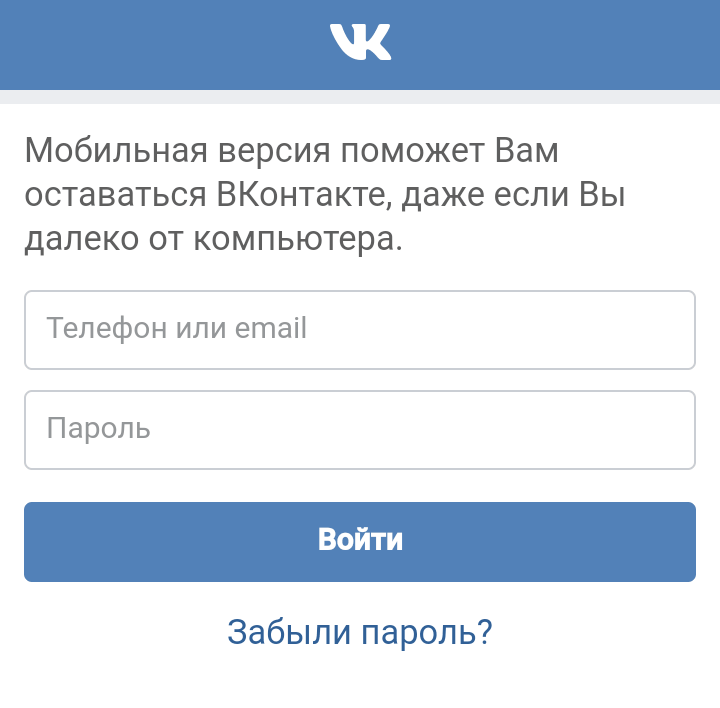 В этом случае полезно узнать серьезность человека, посмотрев его активность на вашей странице. Интересно, что этот человек не обязательно должен быть вашим другом. Среди прочего, следующие способы позволяют узнать об активности посетителей вашей страницы, не состоящих в вашем списке друзей.
В этом случае полезно узнать серьезность человека, посмотрев его активность на вашей странице. Интересно, что этот человек не обязательно должен быть вашим другом. Среди прочего, следующие способы позволяют узнать об активности посетителей вашей страницы, не состоящих в вашем списке друзей.
Пользователям, которые ведут страницу ВКонтакте с целью продажи товаров или услуг, также будет полезно знать, кто часто посещает вашу страницу и кто активен. Выполняя анализ активности, вы можете предлагать наиболее заинтересованным пользователям новые товары или услуги прямо в личном сообщении, либо информировать их о стартовавшей акции.
Как посмотреть гостей страницы ВКонтакте при ее удалении
Самый простой способ узнать, кто был на вашей странице ВКонтакте, это воспользоваться функцией удаления страницы ВКонтакте. Однако вам не нужно сразу переходить к последнему шагу — удалению страницы.
Чтобы узнать список людей, наиболее интересующихся вашей страницей ВКонтакте при ее удалении, вам необходимо сделать следующее:
- Для начала зайдите в настройки своей страницы ВКонтакте.
 Для этого нажмите на свой аватар в правом верхнем углу экрана и перейдите в «Настройки»;
Для этого нажмите на свой аватар в правом верхнем углу экрана и перейдите в «Настройки»; - Прокрутите открывшуюся страницу вниз и нажмите «Удалить свою страницу». Не волнуйтесь, страница не будет удалена сразу после нажатия этой кнопки;
- Откроется диалоговое окно, в котором вы должны указать причину, по которой вы хотите сделать этот шаг. Чтобы узнать, кто самые активные пользователи вашей страницы, нажмите на причину «Мою страницу не комментируют». Далее будет автоматически сгенерирован текст с именами двух человек, которым будет больше всего жаль, что вы уходите из ВКонтакте. Их можно считать самыми активными гостями.
Примечание. Если вы закроете это диалоговое окно, а затем снова откроете его и снова отметите причину «Моя страница не комментируется», то при указании причины удаления вы можете увидеть другие имена людей, которых больше всего раздражает ваш Вылет из . Таким же образом вы можете познакомиться с несколькими самыми активными пользователями вашей страницы одновременно.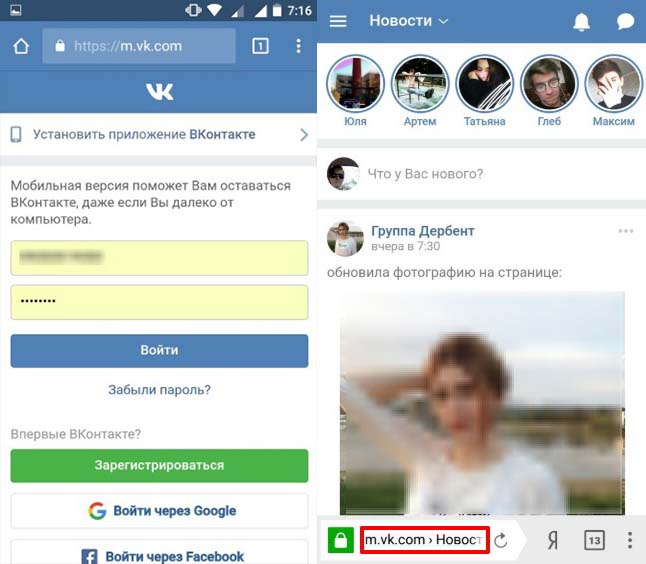
Как узнать кто был на моей странице ВКонтакте через приложения
В социальной сети ВКонтакте есть игры и приложения, многие из которых удивляют своим функционалом. Среди них большое количество приложений для анализа активности посетителей вашей страницы. Эти программы позволяют узнать, кто заходил на мою страницу ВКонтакте, кто оставлял на ней комментарии, кому ставили лайки фото и другие активности. Чтобы использовать эти приложения для анализа посетителей вашей страницы, все, что вам нужно сделать, это:
- Перейти к списку игр, нажав соответствующую кнопку в меню слева;
- Далее введите в поиск слово «Гости», именно оно позволит найти максимальное количество программ с требуемым функционалом;
- После этого вам останется только выбрать любое понравившееся приложение из списка найденных и ознакомиться с его возможностями по идентификации гостей на странице. Мы рекомендуем Мои гости, Мои гости, Мои гости и анализ, Ваши гости и поклонники.



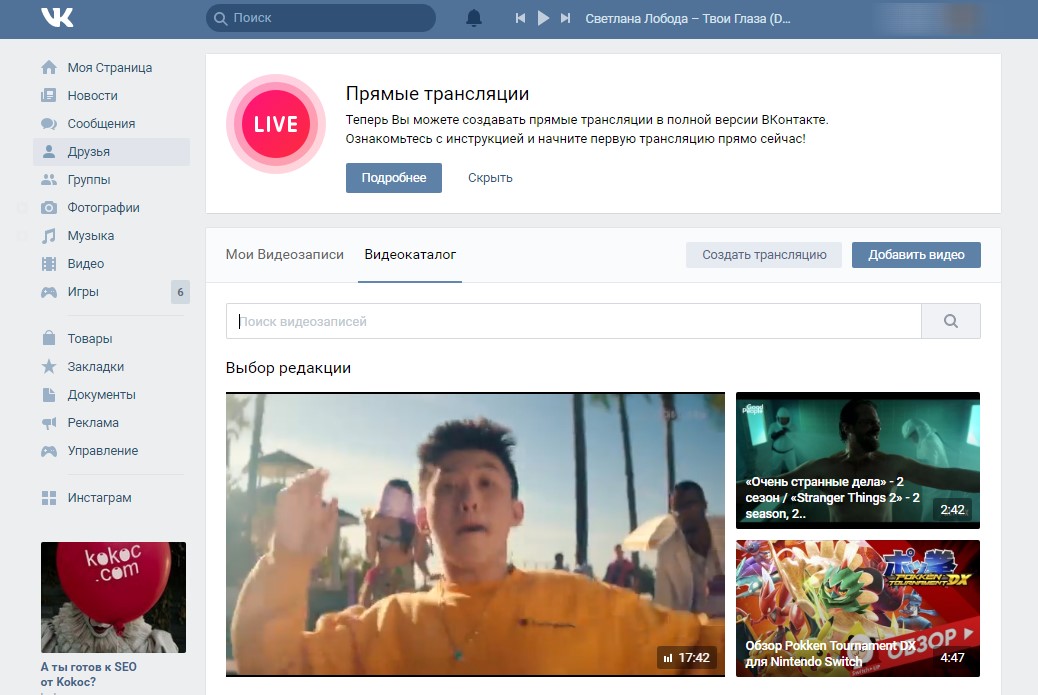
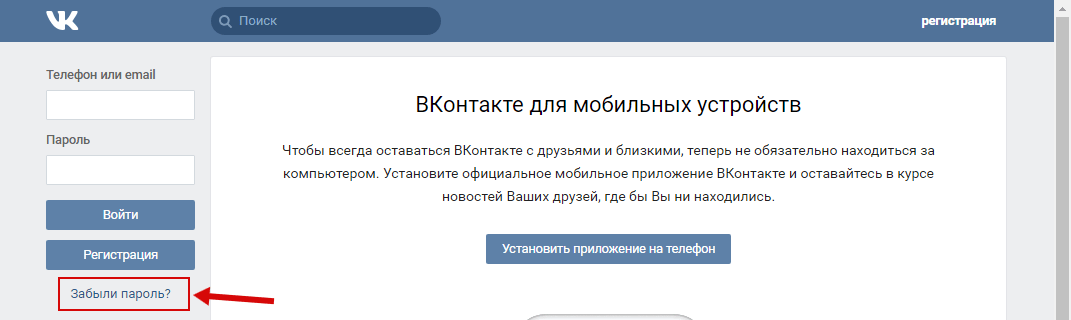
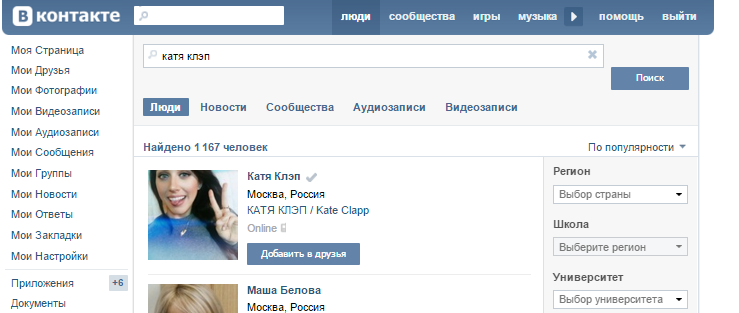 Для этого нажмите на свой аватар в правом верхнем углу экрана и перейдите в «Настройки»;
Для этого нажмите на свой аватар в правом верхнем углу экрана и перейдите в «Настройки»;